在微软的2011全球开发者会议(WPC)中,该公司宣布截止到2011年7月,Office 2010许可证的销量已经突破1亿套。Office 2010 新增的一些更丰富和强大的功能,是其能够畅销的重要原因之一。ZDNet 软件频道在这里陆续向大家详细介绍Office 2010 的实用技巧。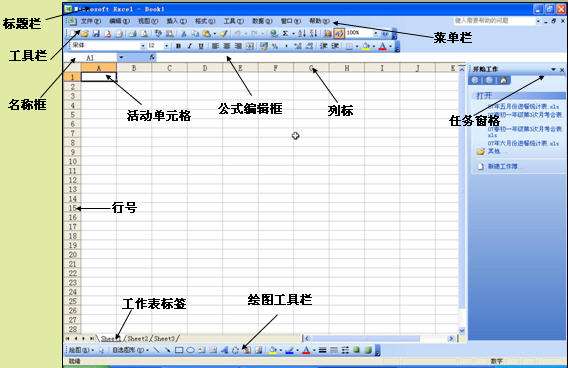
在Excel 2010中,为了避免在输入数据时候出现过多错误,可以通过在相应的单元格中设置数据有效性来进行相关的控制,从而保证数据输入的准确性,提高工作效率。
选中需要应用数据有效性的单元格区域,在数据选项卡数据工具选项组中单击数据有效性按钮,在随机打开的对话框中设置有效性条件。在允许下拉列表框中选择小数,在数据下拉列表框中选择介于,根据实际情况输入最小值和最大值范围。单击确定按钮即对相应的单元格进行了有效性设置。当输入不满足有效性的条件时,系统就会弹出相应的提示信息,提示用户输入的数值是非法的,这样就避免输入错误数据。

用户对于弹出的对话框可以进行自定义,以便于用户清楚的了解到输入数值的限制条件。选中相应数据,单击数据有效性按钮,在打开的数据有效性对话框中,在输入信息列表框中输入相应的提示信息,或者对提示信息添加标题。这样在单击单元格时,就可看到相应的提示信息。或者在错误信息列表框中输入相应的警告信息,这样当鼠标定位到应用了数据有效性的单元格时,便会出现相应的提示,从而避免输入当中的错误。当用户输入错误数据时,系统会自动弹出警告对话框。

对于已经存在的数据可以数据有效性选项下三角按钮中的圈释无效数据查看错误的数据输入。 
当需要在电子表格中输入大量数据时,如果每一个数据都通过键盘方式输入的话会浪费时间和精力,通过单元格的数据有效性可以解决该问题。选中单元格区域,在数据有效性对话框中设置有效性条件:在允许下拉列表框中输入序列,在来源文本框中输入允许的数据项,每个数据项之间用逗号隔开。设置完单元格有效性之后,就可以在单元格中通过下拉列表中选项相应的数据,从而保证数据输入的准确性。

当需要在Excel表格中输入唯一数值的时候,也可以通过设置单元格的数据有效性来保证数据输入的准确性。选中单元格区域,在数据有效性对话框中设置有效性条件:在允许下拉框中选择自定义,在公式文本框中输入相应的公式,可以通过COUNTIF函数来进行限制,从而来计算相应单元格区域中是否存在与当前单元格中相同的数值,如果存在,则弹出相应的警告提示。通过设置单元格有效性,当输入相同的数据时,系统自动弹出相应的警告信息对话框,从而保证数据输入的准确性。 
新闻热点
疑难解答